教學課程:Microsoft Entra SSO 與 Adobe Identity Management (SAML) 的整合
在此教學課程中,您將了解如何整合 Adobe Identity Management (SAML) 與 Microsoft Entra ID。 當您將 Adobe Identity Management (SAML) 與 Microsoft Entra ID 整合時,您可以:
- 控制在 Microsoft Entra ID 中可存取 Adobe Identity Management (SAML) 的人員。
- 讓使用者使用其 Microsoft Entra 帳戶自動登入 Adobe Identity Management (SAML)。
- 在一個集中式位置管理您的帳戶。
必要條件
若要開始使用,您需要下列項目:
- Microsoft Entra 訂用帳戶。 如果您沒有訂用帳戶,可以取得免費帳戶。
- 已啟用 Adobe Identity Management (SAML) 單一登入 (SSO) 的訂閱。
案例描述
在本教學課程中,您會在測試環境中設定及測試 Microsoft Entra SSO。
- Adobe Identity Management (SAML) 支援 SP 起始的單一登入。
- Adobe Identity Management (SAML) 支援自動使用者佈建和取消佈建 (建議)。
從資源庫新增 Adobe Identity Management (SAML)
若要設定將 Adobe Identity Management (SAML) 整合到 Microsoft Entra ID 中,您需要從資源庫將 Adobe Identity Management (SAML) 新增到受控 SaaS 應用程式清單。
- 以至少 雲端應用程式系統管理員 的身分登入 Microsoft Entra 系統管理中心。
- 瀏覽至 [身分識別] > [應用程式] > [企業應用程式] > [新增應用程式]。
- 在 [從資源庫新增] 區段中,在搜尋方塊中輸入 [Adobe Identity Management (SAML)]。
- 從結果面板中選取 [Adobe Identity Management (SAML)],然後新增應用程式。 將應用程式新增至您的租用戶時,請稍候幾秒鐘。
或者,您也可以使用企業應用程式組態精靈。 在此精靈中,您可以將應用程式新增至租用戶、將使用者/群組新增至應用程式、指派角色,以及逐步進行 SSO 設定。 深入了解 Microsoft 365 精靈。
設定及測試 Adobe Identity Management (SAML) 的 Microsoft Entra SSO
使用名為 B.Simon 的測試使用者,設定及測試與 Adobe Identity Management (SAML) 搭配運作的 Microsoft Entra SSO。 若要讓 SSO 能夠運作,您必須建立 Microsoft Entra 使用者與 Adobe Identity Management (SAML) 中相關使用者之間的連結關聯性。
若要設定及測試與 Adobe Identity Management (SAML) 搭配運作的 Microsoft Entra SSO,請執行下列步驟:
- 設定 Microsoft Entra SSO - 讓使用者能夠使用此功能。
- 建立 Microsoft Entra 測試使用者 - 以使用 B.Simon 測試 Microsoft Entra 單一登入。
- 指派 Microsoft Entra 測試使用者 - 讓 B.Simon 使用 Microsoft Entra 單一登入。
- 設定 Adobe Identity Management (SAML) SSO - 在應用程式端設定單一登入設定。
- 建立 Adobe Identity Management (SAML) 測試使用者 - 使 Adobe Identity Management (SAML) 中對應的 B.Simon 連結到該使用者在 Microsoft Entra 中的代表項目。
- 測試 SSO - 確認組態是否正常運作。
設定 Microsoft Entra SSO
遵循下列步驟來啟用 Microsoft Entra SSO。
以至少 雲端應用程式系統管理員 的身分登入 Microsoft Entra 系統管理中心。
瀏覽至 [身分識別] > [應用程式] > [企業應用程式] > [Adobe Identity Management (SAML)] > [單一登入]。
在 [選取單一登入方法] 頁面上,選取 [SAML]。
在 [以 SAML 設定單一登入] 頁面上,按一下 [基本 SAML 設定] 的鉛筆圖示,以編輯設定。

在 [基本 SAML 組態] 區段上,執行下列步驟:
a. 在 [登入 URL] 文字方塊中,輸入 URL:
https://adobe.comb. 在 [識別碼 (實體識別碼)] 文字方塊中,使用下列模式輸入 URL:
https://federatedid-na1.services.adobe.com/federated/saml/metadata/alias/<CUSTOM_ID>注意
識別碼值不是實際值。 請使用實際的「識別碼」來更新此值。 請連絡 Adobe Identity Management (SAML) 用戶端支援小組以取得此值。 您也可以參考 [基本 SAML 設定] 區段中所示的模式。
在 [以 SAML 設定單一登入] 頁面上的 [SAML 簽署憑證] 區段中,尋找 [同盟中繼資料 XML],然後選取 [下載],以下載憑證並將其儲存在電腦上。

在 [設定 Adobe Identity Management (SAML)] 區段上,根據您的需求複製適當的 URL。

建立 Microsoft Entra 測試使用者
在本節中,您將建立名為 B.Simon 的測試使用者。
- 以至少是使用者管理員的身分登入 Microsoft Entra 系統管理中心。
- 瀏覽至 [身分識別]>[使用者]>[所有使用者]。
- 選取畫面頂端的 [新增使用者]>[建立新使用者]。
- 在 [使用者] 屬性中,執行下列步驟:
- 在 [顯示名稱] 欄位中輸入
B.Simon。 - 在 [使用者主體名稱] 欄位中,輸入 username@companydomain.extension。 例如:
B.Simon@contoso.com。 - 選取 [顯示密碼] 核取方塊,然後記下 [密碼] 方塊中顯示的值。
- 選取 [檢閱 + 建立]。
- 在 [顯示名稱] 欄位中輸入
- 選取 建立。
指派 Microsoft Entra 測試使用者
在本節中,您會將 Adobe Identity Management (SAML) 的存取權授與 B.Simon,使其能夠使用單一登入。
- 以至少 雲端應用程式系統管理員 的身分登入 Microsoft Entra 系統管理中心。
- 瀏覽至 [身分識別] > [應用程式] > [企業應用程式] > [Adobe Identity Management (SAML)]。
- 在應用程式概觀頁中,選取 [使用者和群組]。
- 選取 [新增使用者/群組],然後在 [新增指派] 對話方塊中選取 [使用者和群組]。
- 在 [使用者和群組] 對話方塊中,從 [使用者] 列表中選取 [B.Simon],然後按一下畫面底部的 [選取] 按鈕。
- 如果您預期將角色指派給使用者,則可以從 [選取角色] 下拉式清單中選取該角色。 如果未為此應用程式設定任何角色,您會看到已選取 [預設存取權] 角色。
- 在 [新增指派] 對話方塊中,按一下 [指派] 按鈕。
設定 Adobe Identity Management (SAML) SSO
在不同的 Web 瀏覽器視窗中,以系統管理員身分登入您的 Adobe Identity Management (SAML) 公司網站
移至 [設定] 索引標籤,並按一下 [建立目錄]。
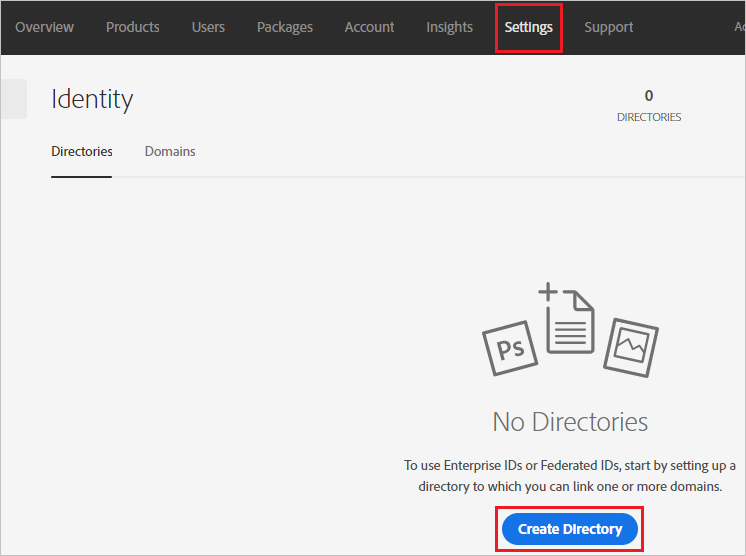
在文字方塊中提供目錄名稱,然後選取 [同盟識別碼],按一下 [下一步]。
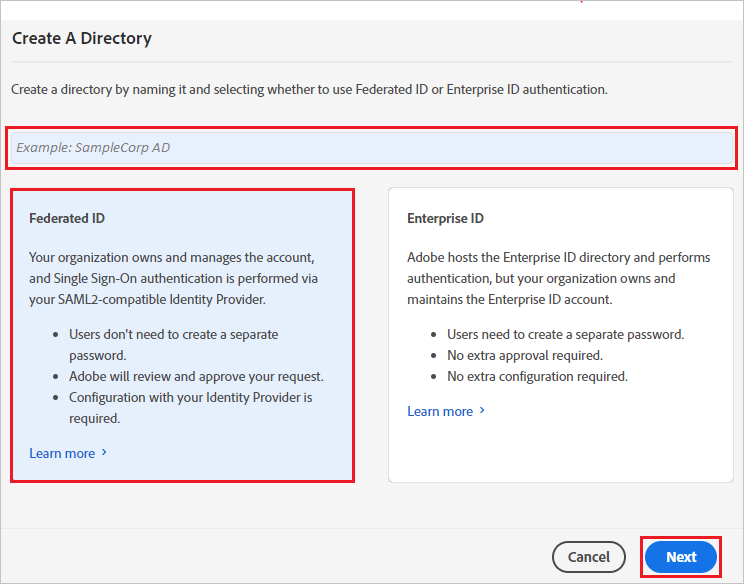
選取 [其他 SAML 提供者],然後按一下 [下一步]。
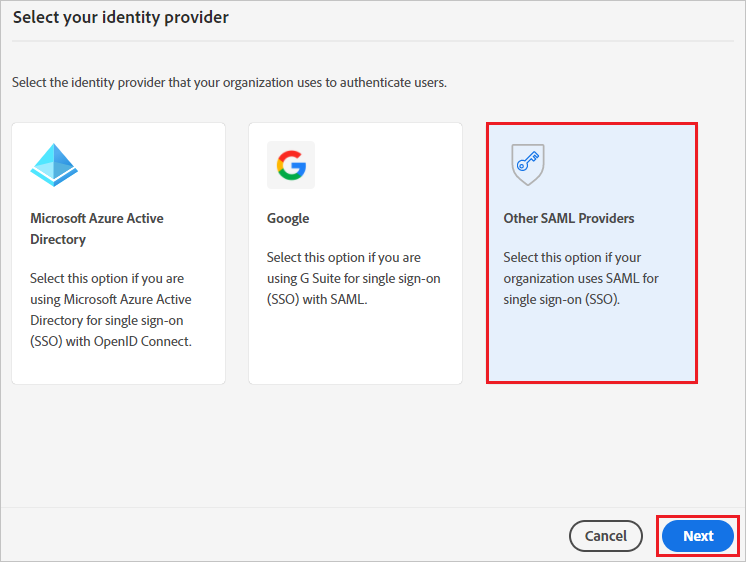
按一下 [選取] 以上傳您下載的中繼資料 XML 檔案。
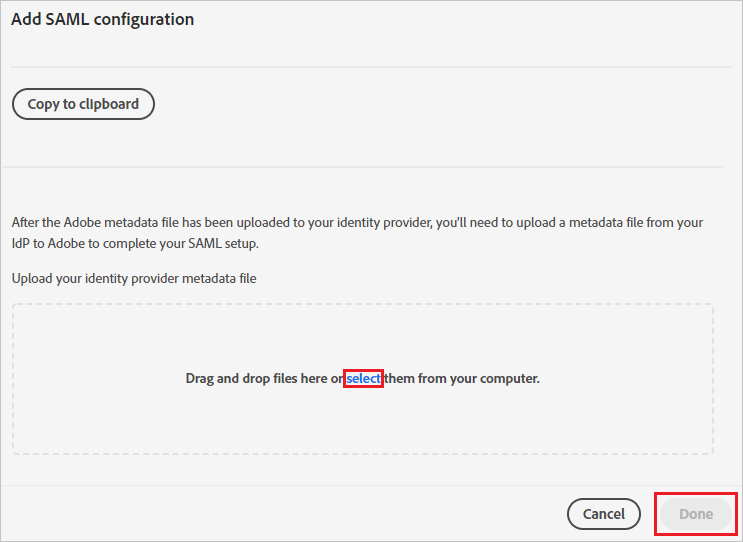
按一下 [完成]。
建立 Adobe Identity Management (SAML) 測試使用者
移至 [使用者] 索引標籤,並按一下 [新增使用者]。
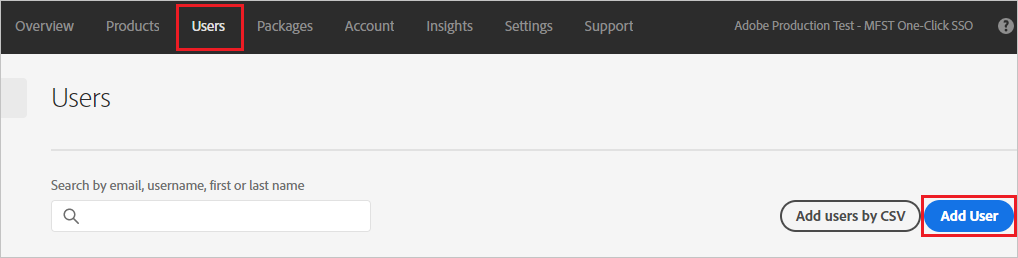
在 [輸入使用者的電子郵件地址] 文字方塊中,提供電子郵件地址。
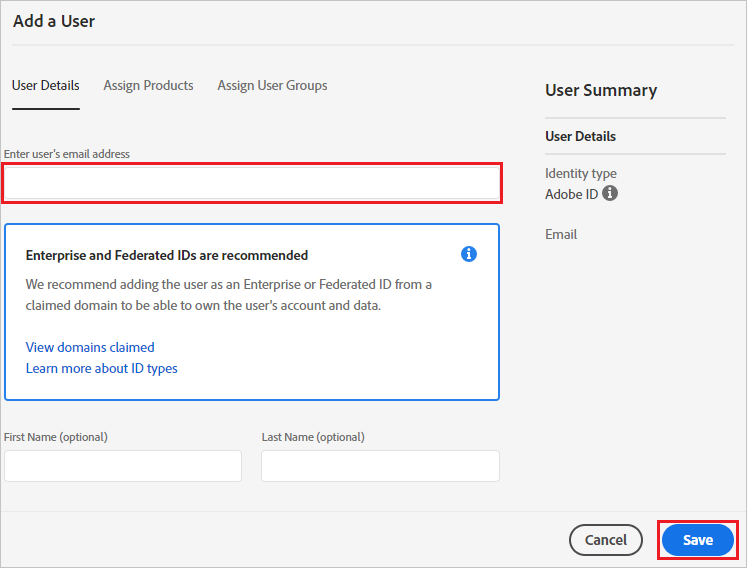
按一下 [檔案] 。
測試 SSO
在本節中,您會使用下列選項來測試您的 Microsoft Entra 單一登入設定。
按一下 [測試這個應用程式],隨即會將您重新導向至 Adobe Identity Management (SAML) 登入 URL,您可在該處起始登入流程。
直接移至 [Adobe Identity Management (SAML) 登入 URL],並從該處起始登入流程。
您可以使用 Microsoft 我的應用程式。 當您在 [我的應用程式] 中按一下 [Adobe Identity Management (SAML)] 圖格時,會重新導向 [Adobe Identity Management (SAML) 登入 URL]。 如需「我的應用程式」的詳細資訊,請參閱我的應用程式簡介。
下一步
設定 Adobe Identity Management (SAML) 後,您可以強制執行工作階段控制項,以即時防止組織的敏感資料遭到外流和滲透。 工作階段控制項會從條件式存取延伸。 了解如何使用適用於雲端的 Microsoft Defender 應用程式來強制執行工作階段控制項。